トラブルの概要
ドメインに参加しているPCで「自動ログイン設定のチェックボックスがない」の設定をしてもチェックボックスが出てこない。
対処方法
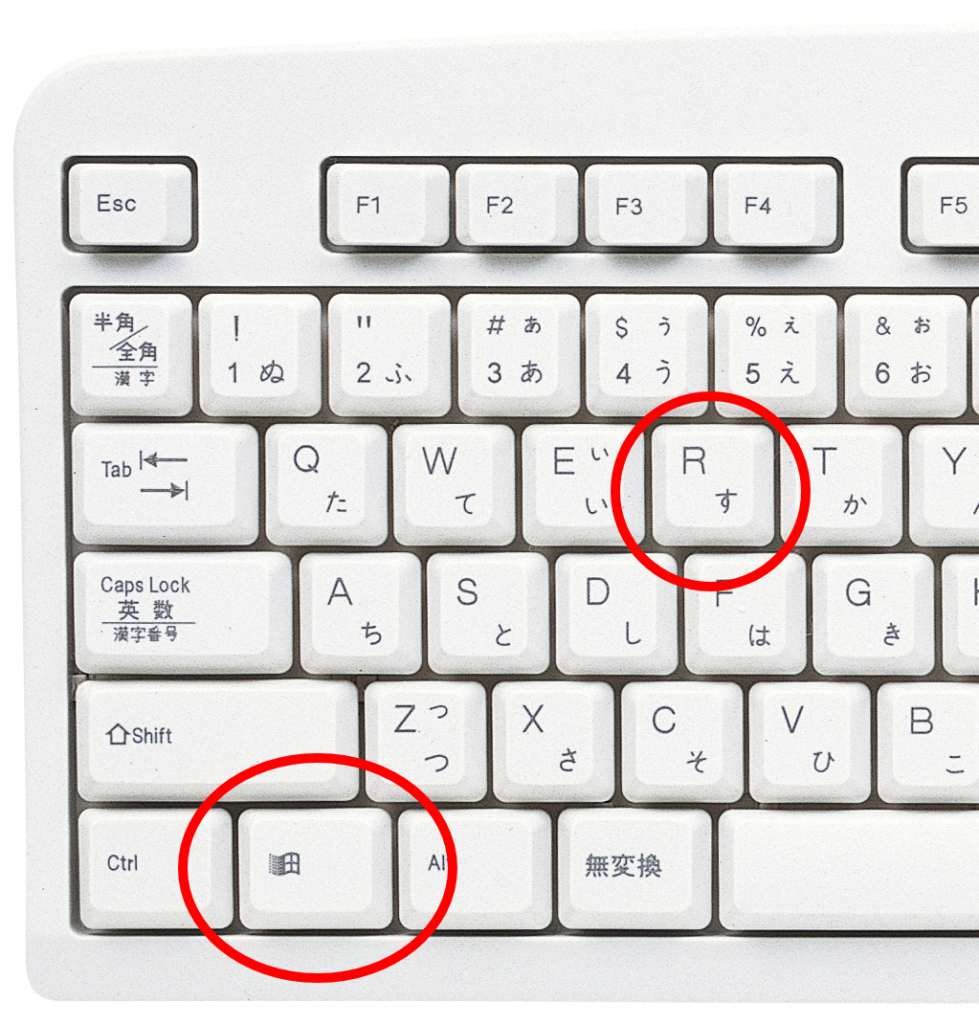
キーボードのWindowsキー+Rキーを押下する

「regedit」と入力してOKボタンをクリックする
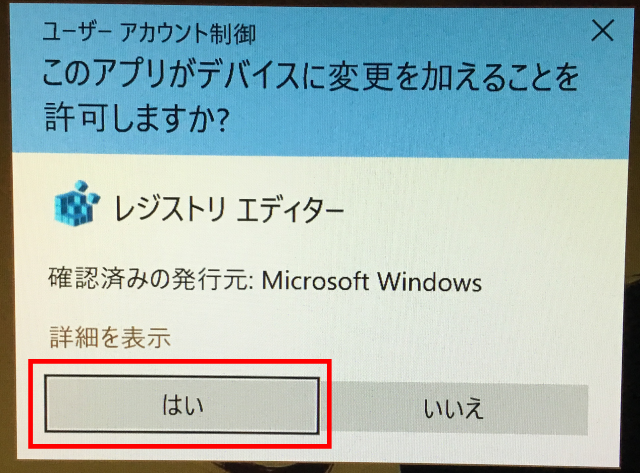
”ユーザー アカウント制御”が表示された場合は はいボタン をクリックする
(表示されなかった場合はそのまま次の手順に進む)
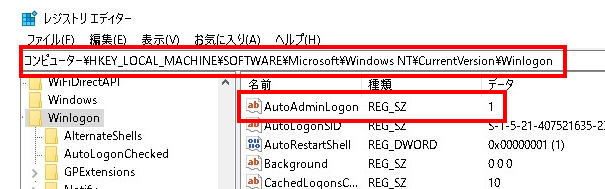
”レジストリ エディター”の画面が開いたら、画面の左端にある縦長のスペースにある各フォルダを次の順番で開いていき、AutoAdminLoginをダブルクリックする
(赤く囲んだ三角マークをクリックすればフォルダを開いたり閉じたりできます)
【フォルダを開く順番】
コンピューター → HKey_Local_Machine → SOFTWARE → Microsoft → Windows NT → CurrentVersion → Winlogon → AutoAdminLogin
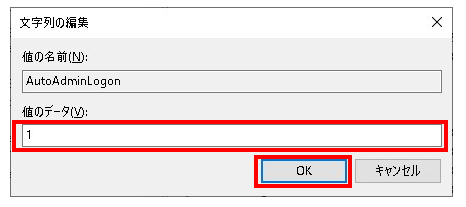
”値のデータ”を 1 に変更してOKボタンをクリックする
(必ず半角数字の1を入力してください)
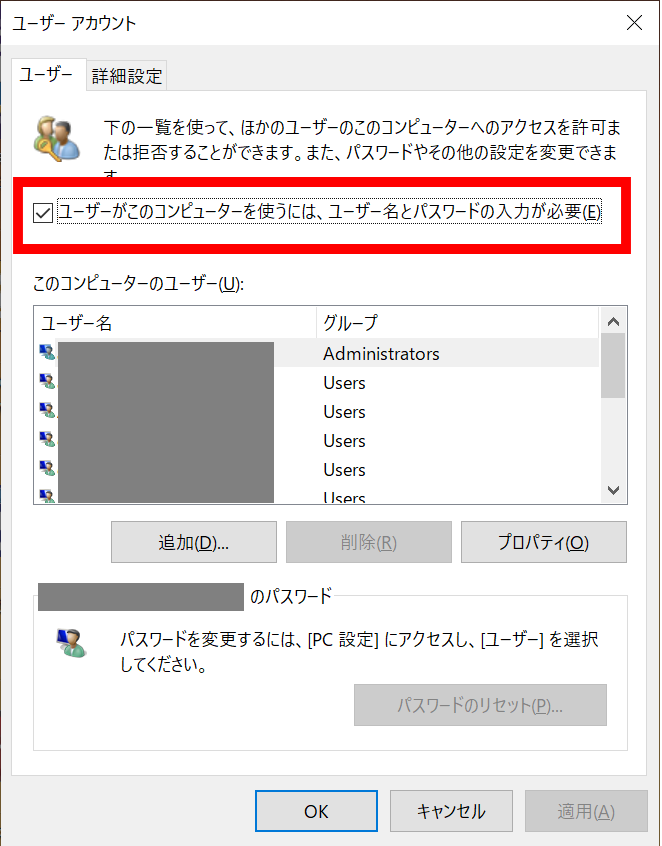
”ユーザーがこのコンピューターを使うには、ユーザー名とパスワードの入力が必要(E)”のチェックボックス項目が表示されるようになったことを確認する
以上で設定は完了です。
自動サインインを設定するには パスワードを入力しないでサインインを自動化する方法 の記事をご覧ください。


